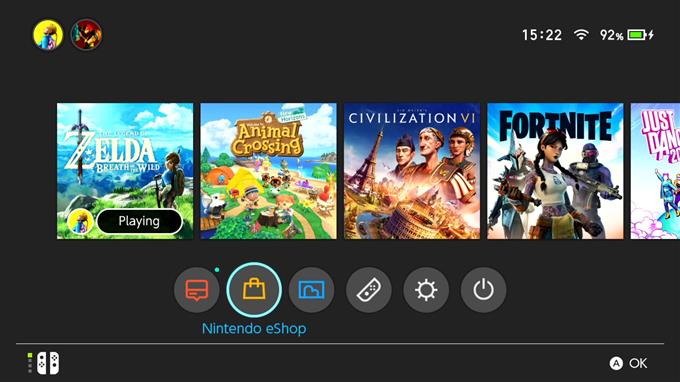Jos olet uusi Nintendo Switch, olet ehkä miettimässä, onko mahdollista katsella YouTube-videoita siinä. Tässä artikkelissa kerromme sinulle, kuinka YouTube-sovellus asennetaan Nintendo Switchiin, sekä annamme sinulle muutamia muita hyödyllisiä temppuja, joita voit tehdä sen lisäämisen jälkeen.
Voitko katsella YouTube-videoita Nintendo Switchillä?
Nintendo Switchin YouTube-sovellus julkaistiin marraskuussa 2018, joten tämä suosittu videosovellus on ollut käytössä yli 2 vuotta tämän kirjoituksen aikana. Se oli toinen suuri videosovellus (ensimmäinen on Hulu), joka tuli saataville Switchille konsolin julkaisun jälkeen maaliskuussa 2017. Niin kauan kuin Switchillä on Internet-yhteys, voit katsella YouTubea siinä.
Tarvitaanko Nintendo Switch Onlinea katsellaksesi YouTubea Nintendo Switchillä?
Sinun ei tarvitse olla aktiivista Nintendo Switch Online -tilausta, jotta voit asentaa YouTuben Switchiisi. Voit hankkia YouTube-sovelluksen Nintendo eShopista ilmaiseksi.
YouTube-sovelluksen saamiseksi sinun on kuitenkin varmistettava, että olet kirjautunut sisään Nintendo-tilillesi, koska Nintendo eShopin on liitettävä lataus olemassa olevaan tiliin.
Kuinka asentaa Nintendo Switch Youtube -sovellus?
YouTuben katselu Nintendo Switchissä on helppoa. Sinun on yksinkertaisesti asennettava sovellus ensin Nintendo eShopista ja avattava se, jotta voit aloittaa videoiden selaamisen, aivan kuten tietokoneella tai älypuhelimella.
Alla on tarkat ohjeet YouTuben asentamiseksi konsoliin:
- Varmista, että olet kirjautunut Nintendo-tiliisi.
- Avaa Nintendo eShop ja valitse käyttäjätilisi .

- Anna Nintendo-tilisi pyydettäessä.
- Valitse Etsi / Selaa ja etsi YouTube.

- Lataa YouTube -sovellus ja odota, että järjestelmä on asentanut sen loppuun.

- Asennuksen jälkeen voit alkaa nauttia YouTube-videoistasi kirjautumatta Google-tiliisi.
Kuinka kirjautua YouTubeen Switchillä?
Jos haluat kirjautua sisään Google-tiliisi saadaksesi suosikkikanavasi, tilauksesi, käymällä katseluhistoriaasi tai tarkistaaksesi muita tilitietoja, sinun on siirryttävä sovelluksen vasemman reunan paneeliin ja valitsemalla vahva> Kirjaudu sisään .
Kuinka selata YouTube-videoita Nintendo Switchillä?
Vaihda YouTube-sovellusta on helppo siirtyä. Sinun tarvitsee vain käyttää vasenta ohjainta saamaan videoita vasemmalle tai oikealle tai siirtyä ylhäältä alas tai päinvastoin. Kosketusnäytön käyttö kämmenlaitteessa toimii myös, mutta se on rajoitettua, koska et voi pyyhkäistä sen kanssa ylös tai alas.
Oikeaa ohjaussauvaa ei vielä käytetä tässä sovelluksessa, mikä on yllättävää niin hyvin tehdylle sovellukselle. Joka tapauksessa vasen ohjaussauva on riittävän toimiva ja sen pitäisi toimia suurimmaksi osaksi.
Kuinka rajoittaa YouTube-sisältöä Nintendo Switchillä
Jos olet huolissasi siitä, että lapsellasi on täysi pääsy kaikkeen YouTube-sisältöön, sinulla on mahdollisuus rajoittaa videoita, joita hän voi katsoa, rajoitetun tilan avulla.
Kun YouTuben rajoitettu tila on käytössä, kaikki aikuisille tarkoitetut sisällöt estetään, ja niitä ei voida käyttää, kunnes sammutat ominaisuuden. Rajoitettu tila ei ole täydellinen, vaikka se käyttää algoritmeja, metadataa, videonimikkeitä, arvosteluja ja kuvauksia sisällön merkitsemiseksi aikuisille. Koska kaiken suodattaminen YouTubessa voi olla hankalaa, kaikki ei-toivotut videot eivät välttämättä ole lapsillesi todellisia rajoja.
Silti se on hyvä ominaisuus, josta voi olla kätevää vanhemmille tällä hetkellä.
Jos luulet, että haluat ottaa rajoitetun tilan käyttöön, toimi seuraavasti:
- Siirry aloitusnäyttöön ja avaa Vaihda YouTube-sovellus.
- Vieritä vasemmassa paneelissa alas Asetukset-kuvakkeeseen ja valitse se.
- Etsi Rajoitettu tila ja valitse se.
- Valitse Päällä -vaihtoehto ja paina A ottaaksesi rajoitetun tilan käyttöön.
Vaihtoehtoisesti voit estää Switch-sovelluksen YouTube-sovelluksen siirtymällä Nintendo Switch -kortin vanhempien valvontaan ja valitsemalla lapsen profiilien Pre-teen ja Child -tasot.
Muita mielenkiintoisia artikkeleita:
- Kuinka korjata PS4-ohjain, joka ei toimi tietokoneella | Windows 10 | 2021
- Kuinka käyttää PS4-ohjainta tietokoneella (Windows 10) | Päivitetyt vaiheet 2021
- Kuinka kuvakaappaus PS4: llä | Helppo ja päivitetty 2021!
- Kuinka uudistaa PS4-tietokanta | Helppo ja päivittää vaiheet 2021
Vieraile androidhow Youtube -kanavallamme saadaksesi lisää vianmääritysvideoita ja oppaita.